CatFolders İncelemesi: WordPress Medya Dosyalarınızı Bir Profesyonel Gibi Düzenleme
Yayınlanan: 2023-01-14WordPress medya dosyalarınızı bir profesyonel gibi düzenlemek için en iyi aracı mı arıyorsunuz? Eğer öyleysen, seni koruduk. Bu yazıda eksiksiz bir CatFolders incelemesi yapacağız ve size bu konuda bilmeniz gereken her şeyi anlatacağız.
Ama önce, bir medya düzenleyici eklentisinin neden WordPress veya WooCommerce web sitenize mükemmel bir katkı olabileceğini görelim.
Medya Düzenleme için Neden Bir Eklentiye İhtiyacınız Var?
Bir WordPress blogu veya WooCommerce mağazası çalıştırıyorsanız, ona çok sayıda resim veya başka medya (GIF'ler veya ZIP'ler) yükleyebilirsiniz. Aynı şekilde çok yazarlı bir wordpress sitesi ile çalışıyorsanız siteye eklenen görsel sayısı fazla olacaktır.
Varsayılan olarak, WordPress bir medya sıralama seçeneği ile gelmez ve resimlerinizi ve diğer medyayı düzenlemek için bir eklenti kullanmanız gerekir. Medya düzenleyici eklentilerinin yardımcı olabileceği yer burasıdır.
Medya düzenleyici eklentileri, resim kitaplığını istediğiniz gibi sıralamanıza olanak tanır. Bir görüntü grubunu ayrı ayrı klasörler halinde gruplandırmak için bunları kullanabilirsiniz. Bu sayede uzun yazılar yazarken ilgili tüm görselleri tek bir klasörde birleştirip tek bir yerden yönetebilirsiniz.
WordPress ile, amaca hizmet edecek birçok eklenti vardır. Yeni başlayan biriyseniz, medya kitaplığınızı yönetmek için doğru eklentiyi seçmek zorlu bir görev olacaktır.
Burası, WordPress Medya Kitaplığı Klasörleri – CatFolders'ın tüm medya organizasyon sorunlarınızı çözmeye geldiği yerdir.
Bu nedenle, CatFolders eklentisi hakkında daha fazla bilgi edinmek istiyorsanız bu makaleyi okumaya devam edin. Bu kılavuzun sonunda, CatFolders'ın ne olduğunu, ana özelliklerini ve neden piyasadaki en iyi medya kitaplığı eklentilerinden biri olduğunu tam olarak anlayacaksınız.
CatFolders Nedir?
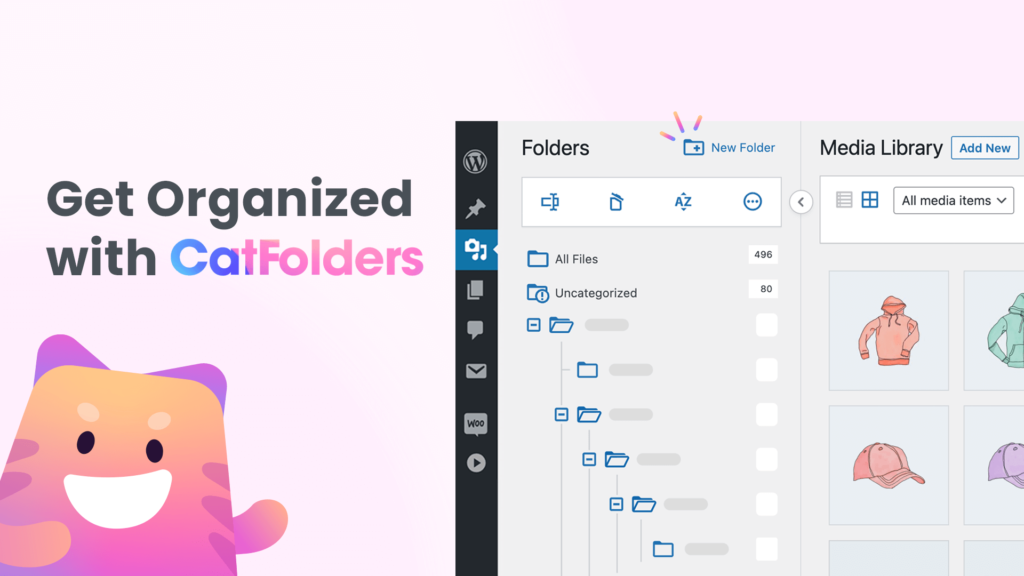
CatFolders , kullanıcıların WordPress ortam kitaplıklarını düzenlemelerine ve yönetmelerine olanak tanıyan ücretsiz bir WordPress eklentisidir. Bahsettiğimiz gibi eklenti, sınırlı özelliklere sahip ücretsiz bir sürüm ve daha ileri özelliklere sahip premium bir sürüm sunar.
Ücretsiz sürüm eklentisine göz atmakla ilgileniyorsanız, WordPress eklenti deposu aracılığıyla edinilebilir.
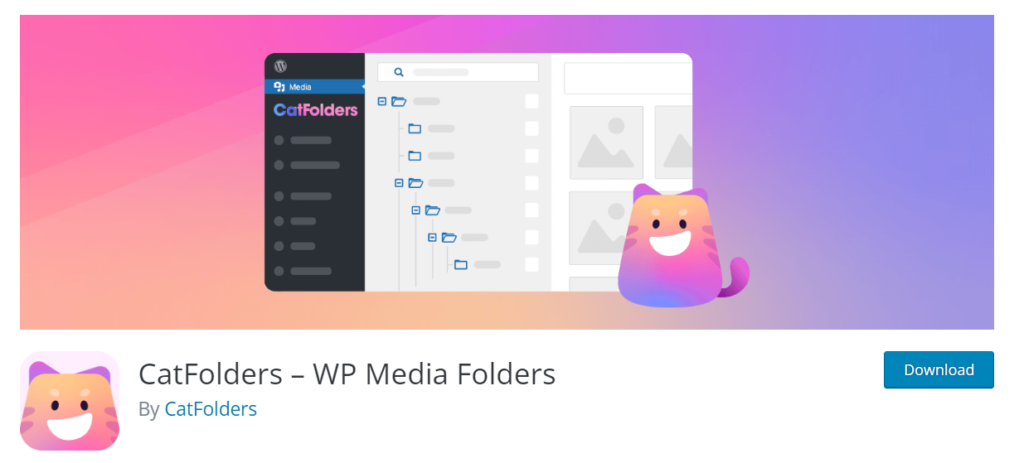
Nasıl çalıştığını görmek için eklentiyi test etmek veya sadece ilk WordPress web sitenizi başlatmak istiyorsanız, ihtiyacınız olan tek şey basit sürüm. Hafif sürüm eklentisi sınırlı özelliklere sahiptir, ancak onu seveceksiniz.
Öte yandan, daha fazla güç ve benzersiz özelliklerle ilgileniyorsanız, premium sürümü satın almayı düşünün. Ve bize güvenin, buna değer. Hareket halindeyken, bu CatFolders incelemesinde, CatFolders'ın premium sürümünü seçmenin size nasıl yardımcı olacağını göreceksiniz.
Şimdi, CatFolders'ın neden piyasadaki en iyi medya organizasyonu eklentilerinden biri olduğunu ve neden onu seçmeniz gerektiğini görelim.
CatFolders – Komple İnceleme
Bu derlemede, CatFolder'dan bahsedeceğiz.
- Özellikler
- Fiyatlandırma seçenekleri
- Destek ve Güncellemeler
- Kurulum ve Aktivasyon
- Kitaplığı Yönetmek için Eklentiyi Kullanma
Ve benzeri.
Başta belirttiğimiz gibi, bu tam kapsamlı CatFolders incelemesi olacak ve eklenti hakkında bilmeniz gereken her şeyi bulacaksınız. O halde lafı daha fazla uzatmadan CatFolders'ı neyin özel kıldığına bir bakalım.
CatFolders Özellikleri
CatFolders'ın ana özellikleriyle başlayalım. Bunlar:
- Sürükle ve Bırak Aracı
- Filtreleme ve Sıralama
- Hız İçin Optimize Edildi
- Sınırsız Klasör
- Alt Klasörler Oluştur
- Üçüncü taraf medya düzenleme eklentilerinden ayarları içe aktarın
- Çoğu Araçla Uyumlu
Ve benzeri. Aşağıda, her özelliğe hızlı bir şekilde göz atacağız ve nasıl yardımcı olabileceğini göreceğiz.
1) Sürükle ve Bırak Aracı
Eklenti, görüntüleri hareket ettirmek için yerleşik bir sürükle ve bırak aracıyla birlikte gelir.
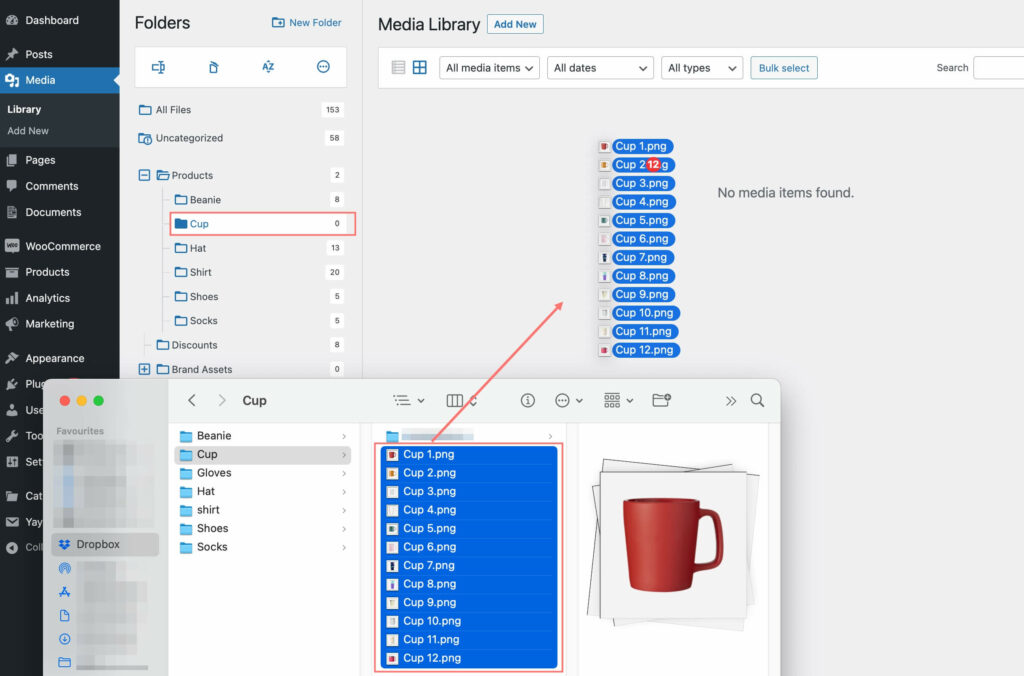
Tek yapmanız gereken, başka bir klasöre taşımak için ihtiyacınız olan görüntüyü seçin, sürükleyin ve hedef konuma bırakın.
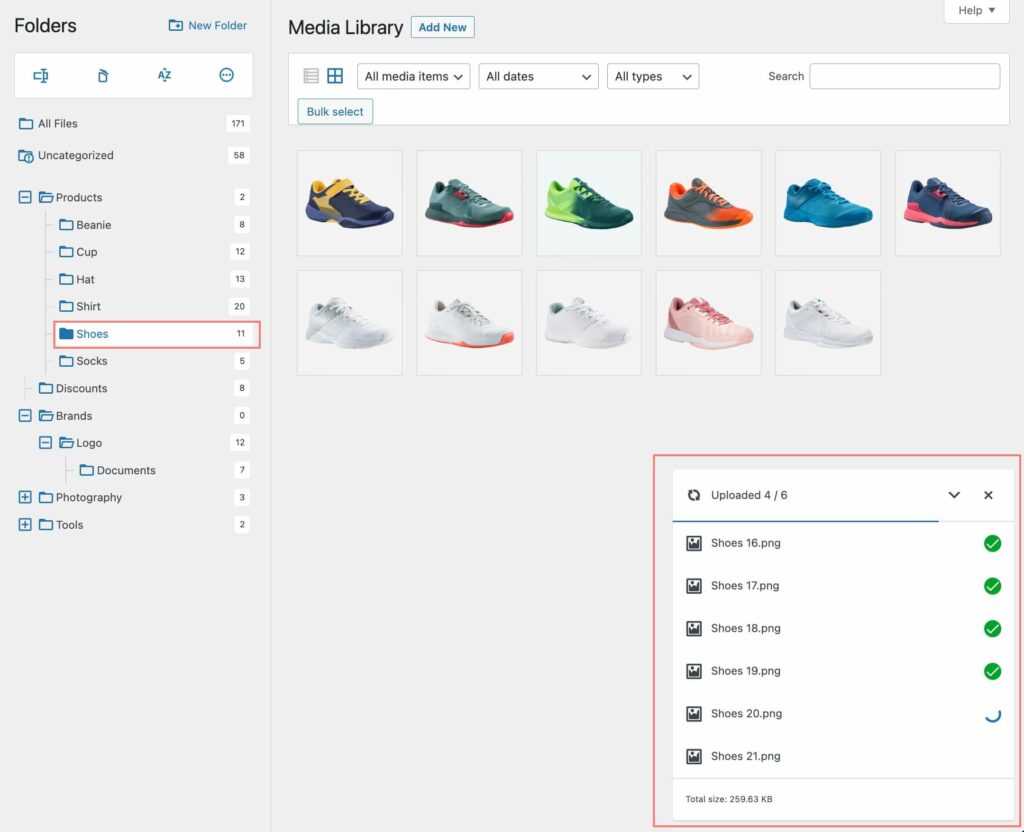
Seçenek, toplu seçimle de çalışacaktır. Tek bir dosyanın veya birden çok dosyanın taşınması çocuk oyuncağı olacaktır.
2) Filtreleme ve Sıralama
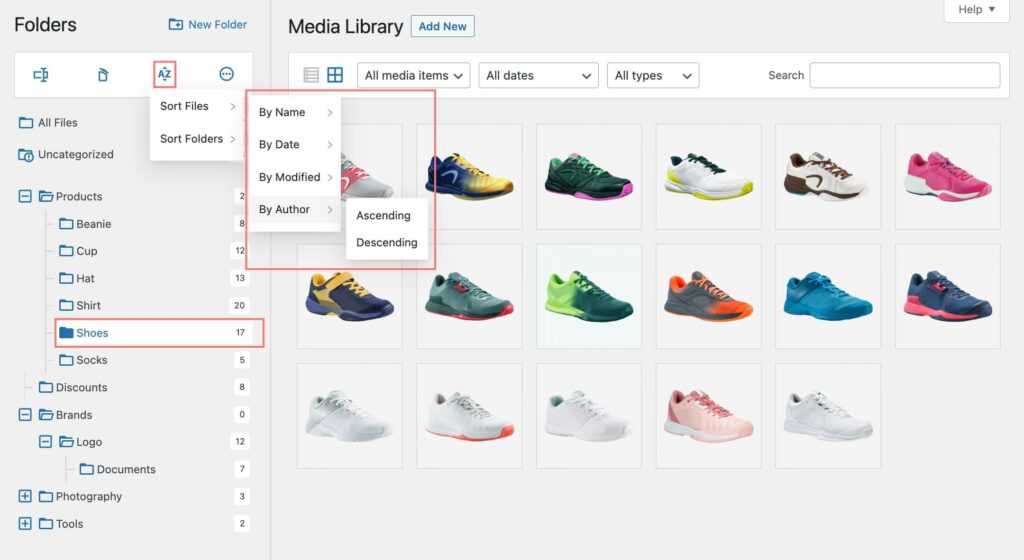
CatFolders, gelişmiş filtreleme ve sıralama seçenekleriyle birlikte gelir. Dosyaları dosya adına, eklenme tarihine, yazara ve değiştirilme zamanına göre filtreleyebilirsiniz. Sıralama seçenekleri, kullanıcıların dosyaları artan veya azalan düzende sıralamasına olanak tanır. Bir dizi kurala göre özel dosyalar bulmanız gerekiyorsa, bu mükemmel bir özelliktir.
3) Hız İçin Optimize Edildi
Web sitesinin hızı, Google tarafından da önemli bir sıralama faktörü olarak kabul edilen çok önemli bir şeydir. CatFolders eklentisi, performans göz önünde bulundurularak gelir. Araç, web sitenizin hızını ön uçta veya arka uçta etkilemez.
Bu şekilde, hızı optimize edilmiş bir WordPress web sitesine veya WooCommerce mağazasına sahip olabilirsiniz.
4) Sınırsız Klasör
Bir blog veya büyük bir WooCommerce mağazası çalıştırırken, yükleyecek çok sayıda görseliniz olur. Ekran görüntüleri, vektörler ve hatta ürün resimleri olabilir. Bu görüntüleri doğrudan medya kitaplığınıza eklemek zorlu bir iş olacaktır. Ayrıca, daha sonra bir görüntüyü almanız gerekirse, bu çok zaman alacaktır.
CatFolders ile her blog gönderisine veya bir WooCommerce ürününe ayrılmış sınırsız sayıda klasör oluşturabilirsiniz.
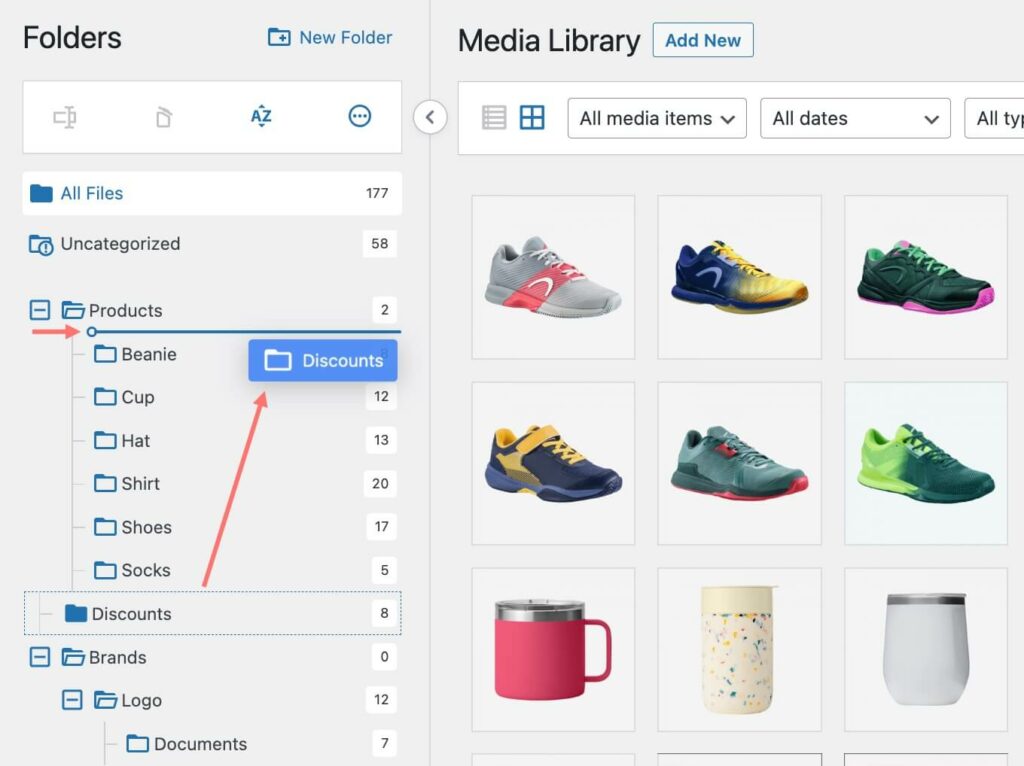
Bu şekilde, herhangi bir ürüne daha fazla resim eklediğinizde veya mevcut fotoğraflarda değişiklik yaptığınızda, ilgili klasöre gidebilir ve gerekli değişiklikleri yapabilirsiniz.
5) Sınırsız Alt Klasör
Klasörlere benzer şekilde, her klasör altında alt klasörler oluşturabilirsiniz. Ve en iyi şey, sahip olabileceğiniz alt klasör sayısı konusunda herhangi bir sınırlama olmamasıdır. Birden fazla alt klasöre sahip olmak pek çok durumda yardımcı olabilir.
Örneğin, bir çevrimiçi mağaza işletiyorsanız ve moda, güzellik, elektronik vb. ürünler satıyorsanız, bunlar için klasörler oluşturabilirsiniz. Artık bu klasörlerin her birinin içinde, her benzersiz ürün için alt klasörler oluşturabilirsiniz.
6) Diğer Eklenti Ayarlarını İçe Aktarın
WordPress ortamınızı düzenlemek için pek çok eklenti mevcuttur. Bunlardan herhangi birini kullanırsanız ve CatFolders'a geçmek isterseniz güvence altına alınırsınız.
CatFolders, tüm WordPress medya sıralama eklentilerinden sorunsuz içe aktarma seçenekleri sunar. Popüler olanlardan bazıları
- NinjaTeam tarafından FileBird
- wpUXsolutions tarafından Geliştirilmiş Medya Kitaplığı
- Max Foundry'den WordPress Medya Kitaplığı Klasörleri
- Devowl'dan WordPress Gerçek Medya Kitaplığı
- JoomUnited.com'dan WP Medya Klasörü
Ve benzeri.
Dolayısıyla, bu ayarları ve klasör seçeneklerini herhangi bir veri kaybetmeden içe aktarmanız gerekirse, bu basittir.
7) Diğer Araçlarla Uyumluluk
CatFolders çoğu WordPress eklentisi, teması ve sayfa oluşturucuyla uyumludur. Eklenti ile kullanabileceğiniz popüler araçlardan bazıları şunlardır:
- Elementor sayfa oluşturucu
- WPBakery Görsel Besteci
- Divi Oluşturucu
- Themify Oluşturucu
- Oksijen Oluşturucu
- Kunduz Oluşturucu
- Füzyon Sayfa Oluşturucu
Ve benzeri.
Özel açılış sayfaları veya ana sayfalar oluşturmak için bu sayfa oluşturuculardan herhangi birini kullanıyorsanız, herhangi bir uyumluluk sorunu olmayacaktır.
Sıradaki CatFolders incelememizde, en önemli karar verme faktörlerinden biri olduğu için fiyatlandırma hakkında konuşalım.
CatFolders Fiyatlandırması
Daha önce söylediğimiz gibi, CatFolders bir freemium eklentisidir, yani hem ücretsiz hem de premium sürümlerde gelir.
CatFolders'ın ücretsiz sürümü ömür boyu ücretsizdir.
Öte yandan, premium sürüm eklentisi, birden çok kullanışlı abonelik seçeneğiyle birlikte gelir. Hem yıllık abonelikler hem de ömür boyu abonelikler sunuyorlar.
Yıllık abonelik planları size aşağıdakilere mal olacak:
- 1 Web Sitesi – yılda 79$
- 3 Web Sitesi – yılda 99$
- Sınırsız Web Sitesi – yılda 199$
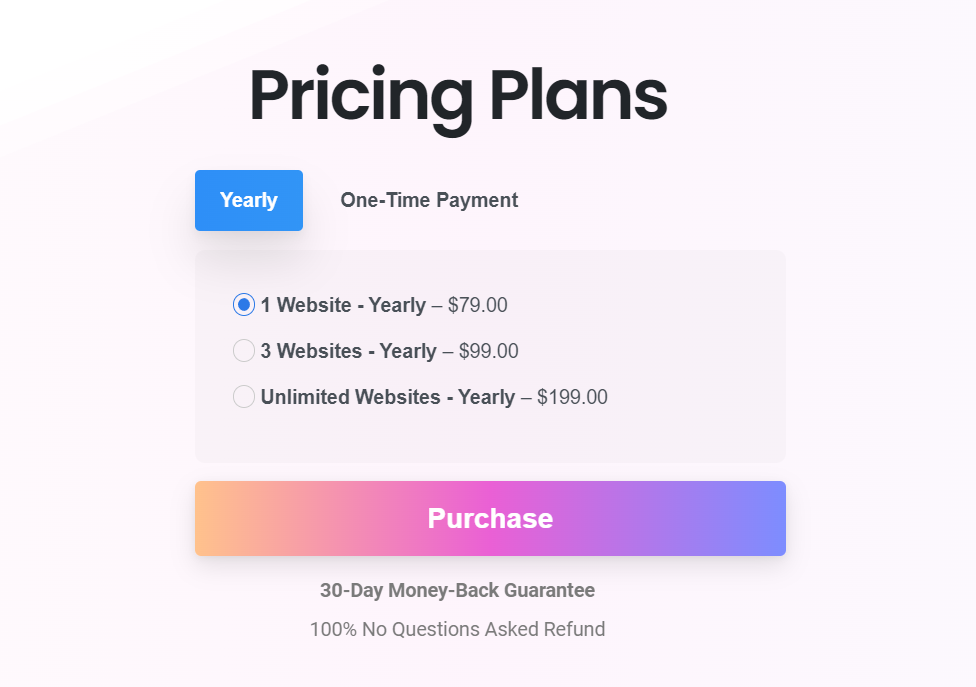
Öte yandan, ömür boyu planlar şu tarihlerde başlar:
- 1 Web Sitesi – 159 Dolar
- 3 Web Sitesi – 295 Dolar
- Sınırsız Web Sitesi – 699 Dolar
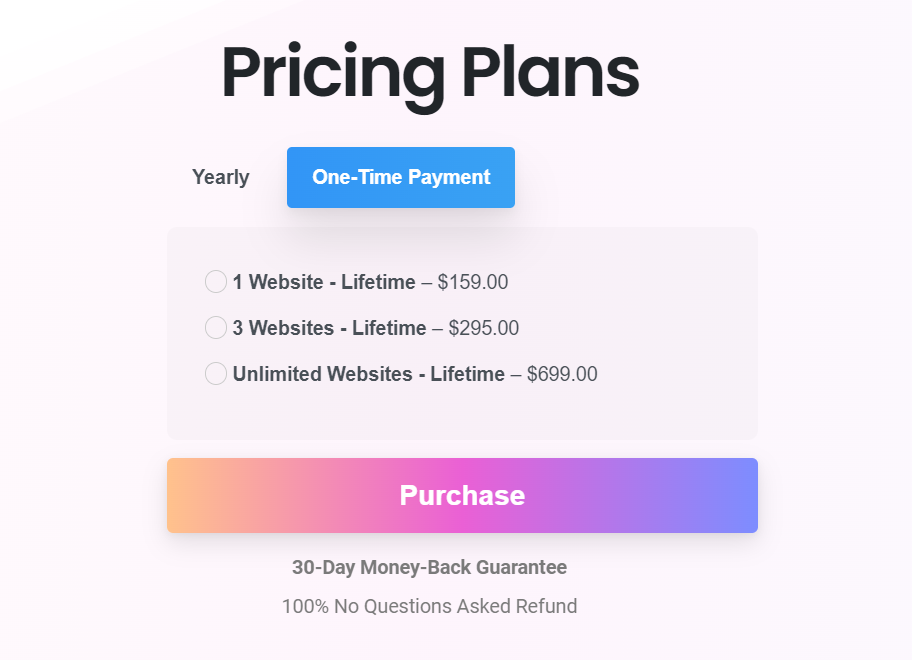

Gereksinimlerinize göre bir plan seçebilirsiniz. Örneğin, yalnızca bir WordPress web siteniz varsa, tek web sitesi planı (yıllık veya ömür boyu) size uygundur. Öte yandan, bir web geliştirme ajansı gibi bir şeyi temsil ediyorsanız, sınırsız lisans planı daha uygun olacaktır.
En iyi yanı, tüm abonelikleri koruyan 30 günlük para iade garantisidir . Bu nedenle, tam bir geri ödemeye ihtiyacınız varsa faturalandırma ekibine bildirin. Satın alma işleminden memnun kalmazsanız memnuniyetle size geri ödeme yapacaklardır.
Son olarak, kredi kartınızı veya PayPal hesabınızı kullanarak satın alma işlemini tamamlayabilirsiniz. Satın alma işlemini tamamladıktan sonra, eklenti dosyalarına erişebileceksiniz.
Destek ve Güncellemeler
Ücretsiz sürüm eklentisini kullanıyorsanız ve desteğe ihtiyacınız varsa, destek forumunu kullanabilirsiniz. Bir konu oluşturduğunuzda, resmi geliştirme ekibinden biri yanıt verecek ve sorununuzu çözmeye çalışacaktır.
Öte yandan, CatFolders'ın premium sürümünü kullanıyorsanız, öncelikli destek alırsınız. Daha fazla bilgi için destek sayfalarını inceleyebilirsiniz. Bir destek bileti oluşturduktan sonra, bir iş günü içinde yanıt bekleyebilirsiniz.
Ayrıca yazılı eğitimleri tercih ederseniz, dokümantasyon bölümüne göz atabilirsiniz.
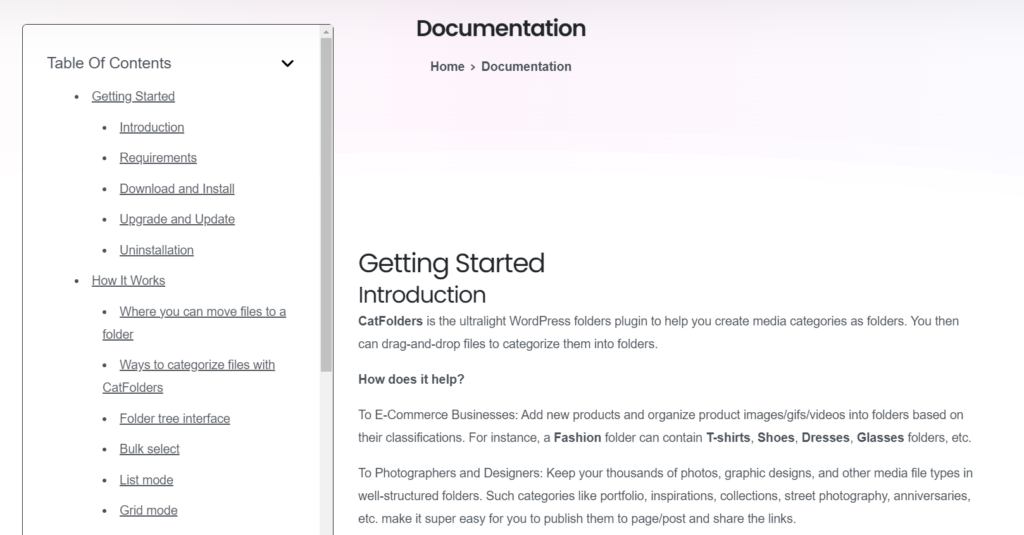
Dokümanlar bölümünü şu şekilde kategorize ettiler:
- Başlarken
- Nasıl çalışır
- Genel Ayarlar
- Aletler
- Ücretsiz ve Pro
- Destek olmak
- Değişiklik günlüğü
Ve benzeri.
Makaleleri inceleyebilir ve CatFolders eklentisini kurma ve daha fazla teknik şey yapma hakkında adım adım öğreticiler görebilirsiniz. Aradığınız kılavuzu bulamıyorsanız veya eklenti kurulumuyla ilgili yardıma ihtiyacınız varsa, destek ekibiyle iletişime geçmekten çekinmeyin. Size yardımcı olmaktan mutluluk duyacaklardır.
Bu, CatFolders eklentisinin özellikleri, fiyatlandırması ve desteğinin kapsamlı bir incelemesiydi. Şimdi devam edelim ve CatFodlers ile nasıl başlayabileceğinizi görelim.
CatFolders'a Başlarken
Bu bölümde, CatFolders eklentisini nasıl kurabileceğinizi ve hemen kullanmaya nasıl başlayacağınızı anlatacağız.
Kurulum ve Aktivasyon
Bu bölüm, WordPress web sitenize CatFolders'ı nasıl kuracağınızı ve etkinleştireceğinizi gösterecektir. Hafif sürüm eklentisini kullanmayı planlıyorsanız, doğrudan WordPress deposu aracılığıyla yükleyebilirsiniz.
Premium sürümü kullanmak için satın alma işlemini tamamlamalı ve eklenti dosyalarını yerel bilgisayarınıza indirmelisiniz. CatFolders Premium'u Alın!
Bu eğitim için, ücretsiz sürüm eklentisini kullanacağız.
Yani, yapmanız gereken ilk şey, WordPress Yönetici Alanınıza giriş yapmak ve Eklentiler bölümüne gitmek. Oradan, Yeni Ekle'ye tıklayın ve CatFolders'ı arayın.
Doğru eklentiyi bulduğunuzda, onu WordPress sitenize kurun.
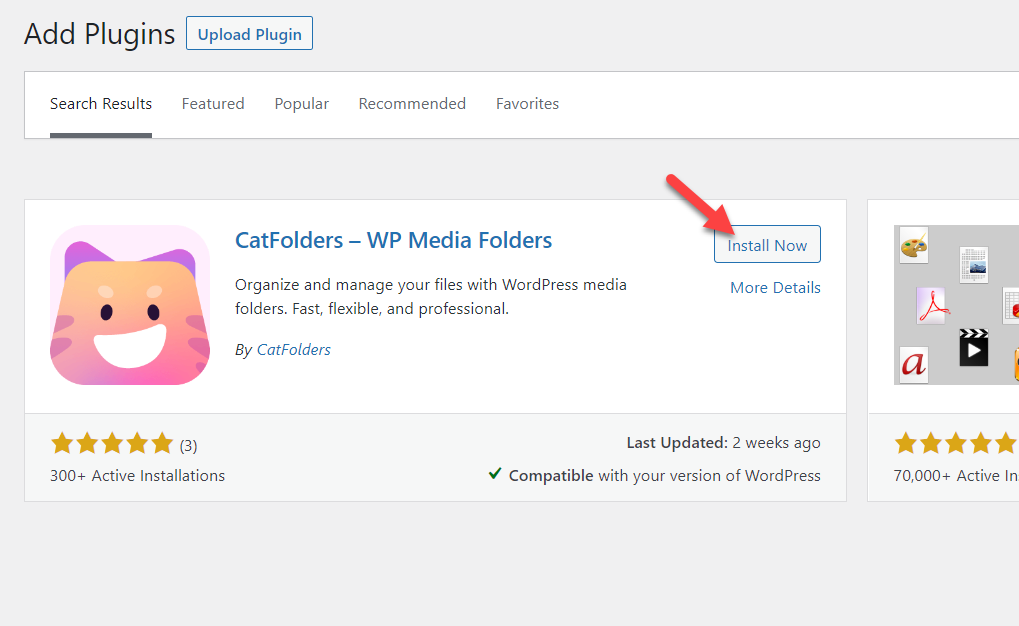
Kurulumu tamamladıktan sonra eklentiyi etkinleştirin.
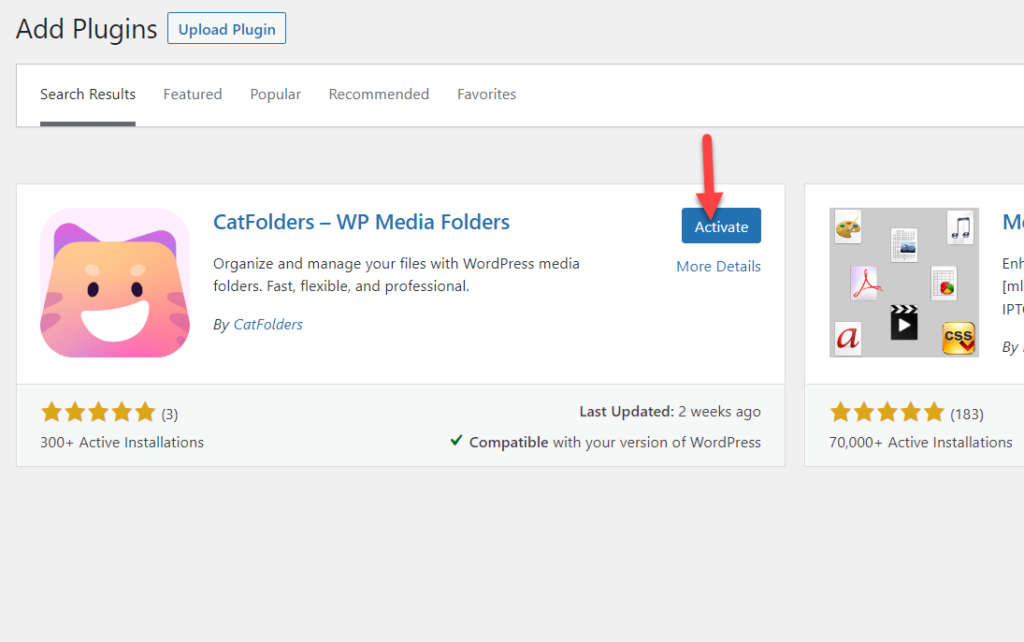
Bundan sonra, eklentinin ayarlarını sol tarafta görebilirsiniz.
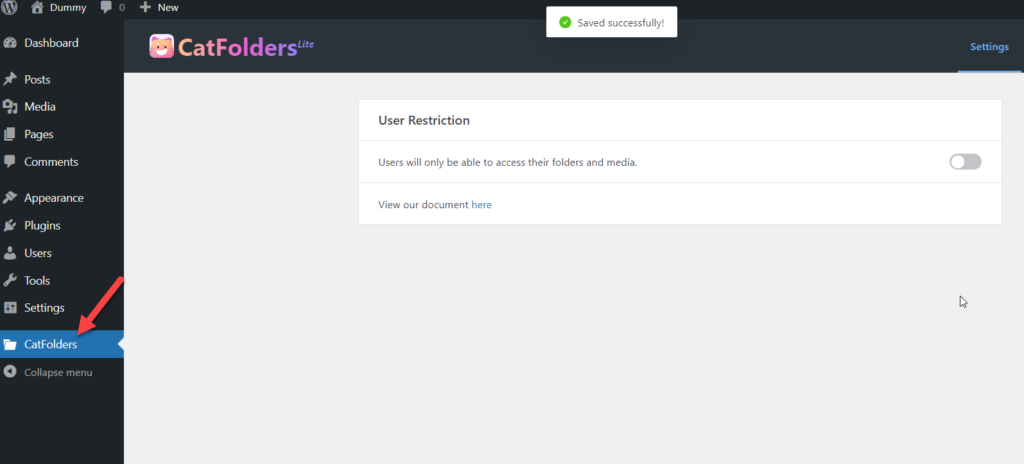
Bu kadar!
CatFolders eklentisini WordPress web sitenize bu şekilde kurabilir ve etkinleştirebilirsiniz. Ardından, medya kitaplığını düzenlemek için eklentinin nasıl kullanılacağını görelim.
WordPress Medya Kitaplığını Yönetmek için CatFolders'ı Kullanma
CatFolders, minimum yapılandırma seçenekleriyle birlikte gelir. Başlangıçta, eklenti ayarları sayfasını kontrol ederseniz kullanıcı kısıtlama ayarlarını göreceksiniz.
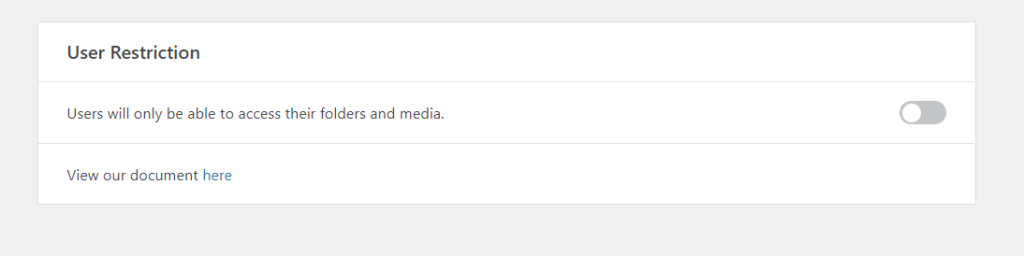
Kullanıcıların başkalarının klasörlerine ve dosyalarına erişimini sınırlamanız gerekiyorsa bu seçeneği etkinleştirin. Bu seçenek, çok yazarlı bir web sitesi çalıştırdığınızda kullanışlı olacaktır.
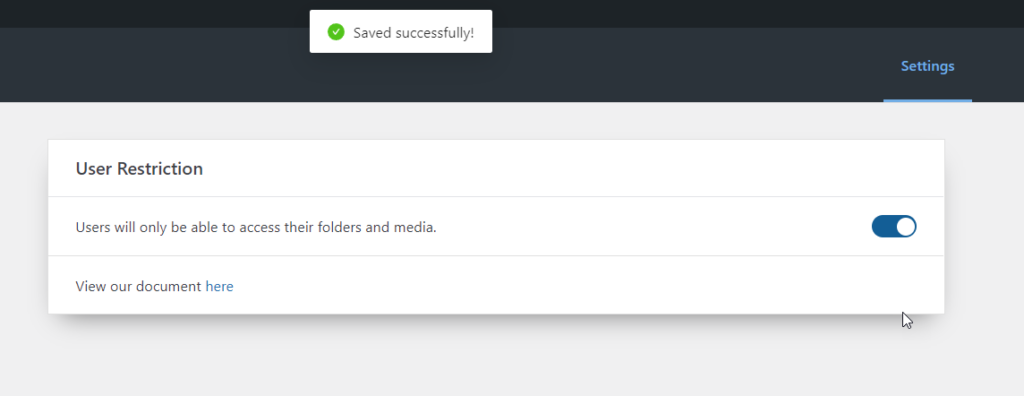
Kullanıcı kısıtlamaları dışında başka ayar yoktur. Klasörler oluşturmak ve ortam öğelerini düzenlemek için Ortam Kitaplığı'na gidin.
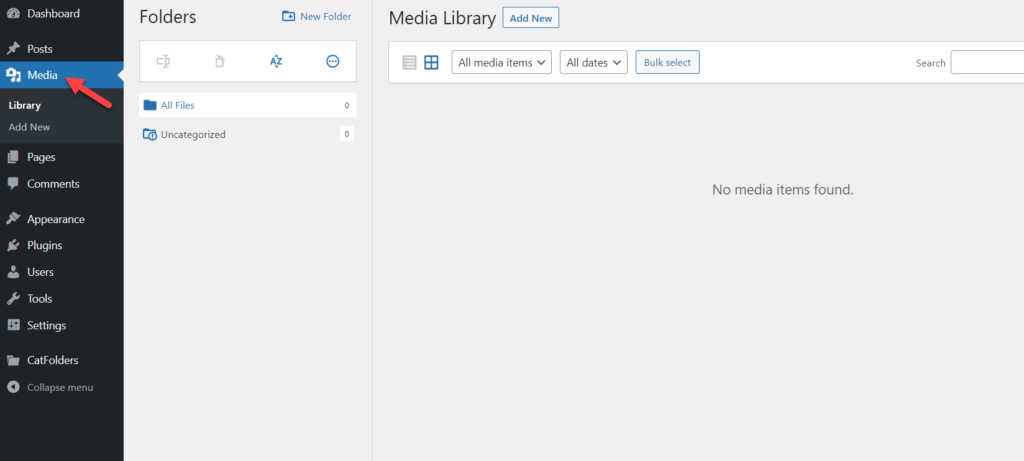
Sol tarafta CatFolder seçeneklerini göreceksiniz.
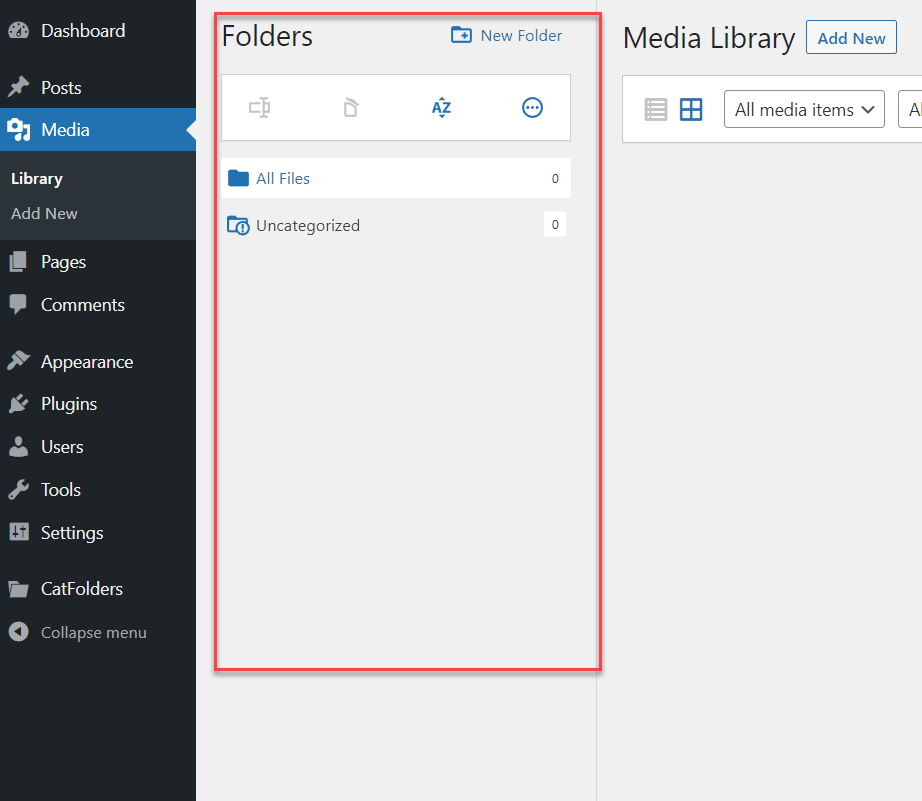
Oradan yeni klasörler oluşturabilirsiniz.
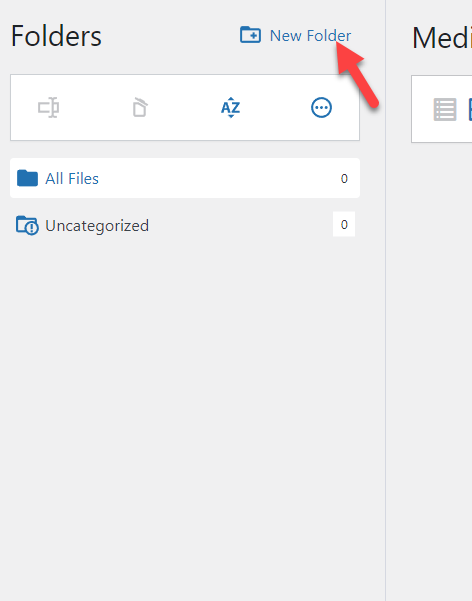
Varsayılan olarak, tüm resimleriniz Uncategorized altında olacaktır.
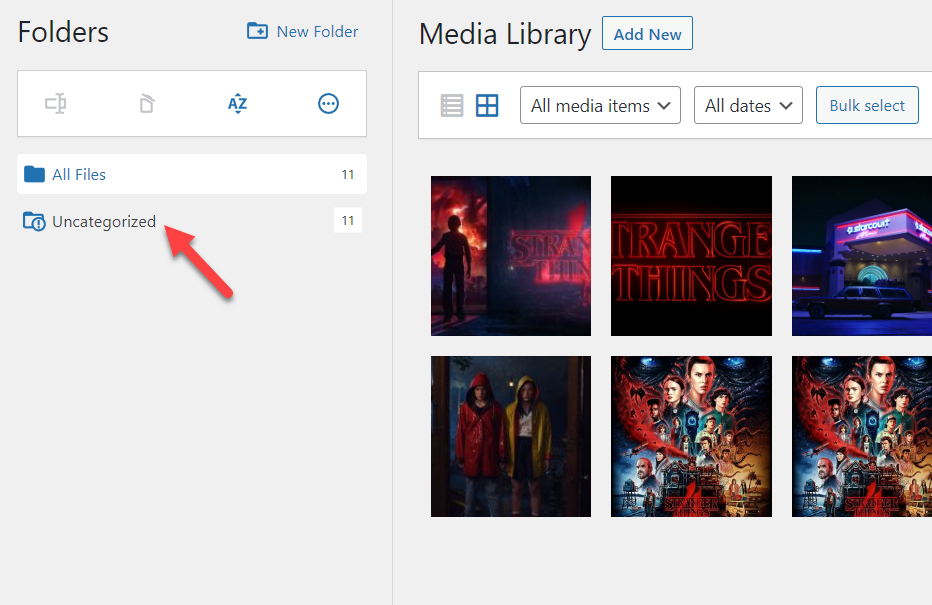
Bu dağınık görünüyor. CatFolders ile düzeltelim. Yapmanız gereken ilk şey, görüntüleri saklamak için yeni bir klasör oluşturmaktır. Medyayla ilgili bir klasör adı eklemek faydalı olacaktır.
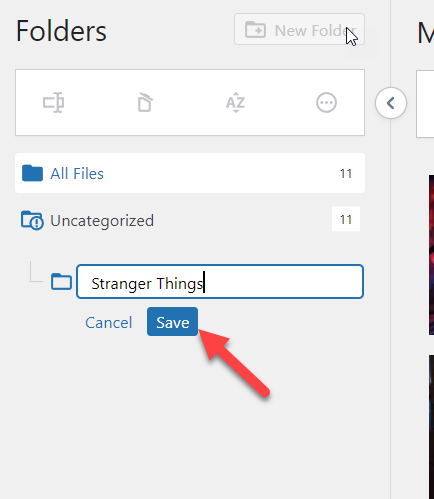
Bahsettiğimiz gibi, istediğiniz kadar klasör ve alt klasör oluşturabilirsiniz.
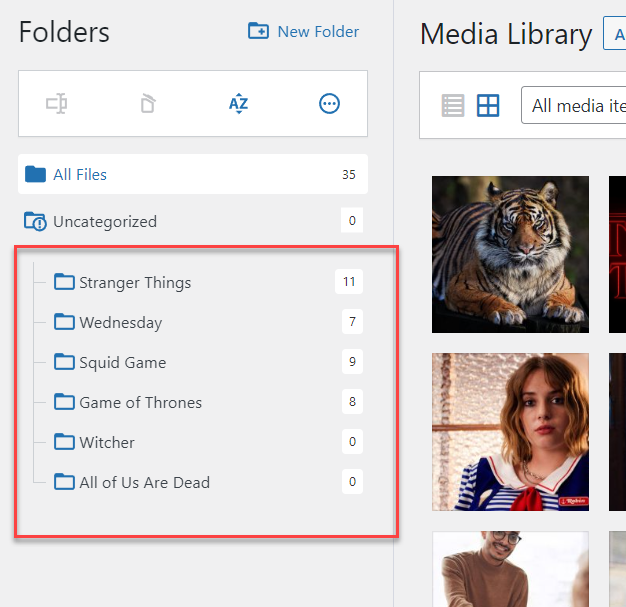
Bu sefer sadece bir klasör oluşturuyoruz, bu yüzden bunu göstermek kolay olacaktır. Yeni klasörü oluşturduktan sonra panelde göründüğünü göreceksiniz.
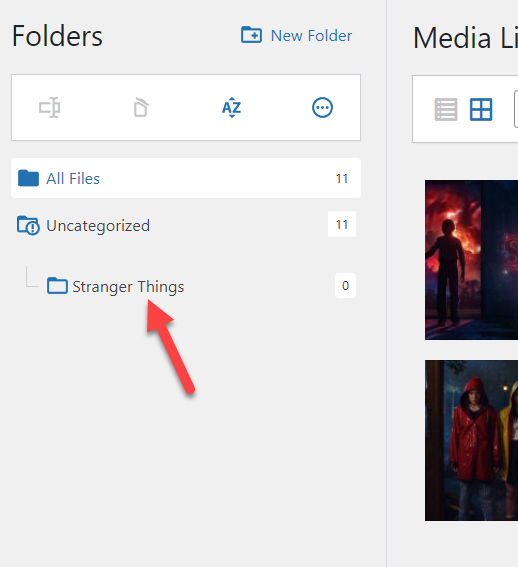
Şimdi, sıralamanız gereken görüntüleri sürükleyin ve klasörün içine bırakın.
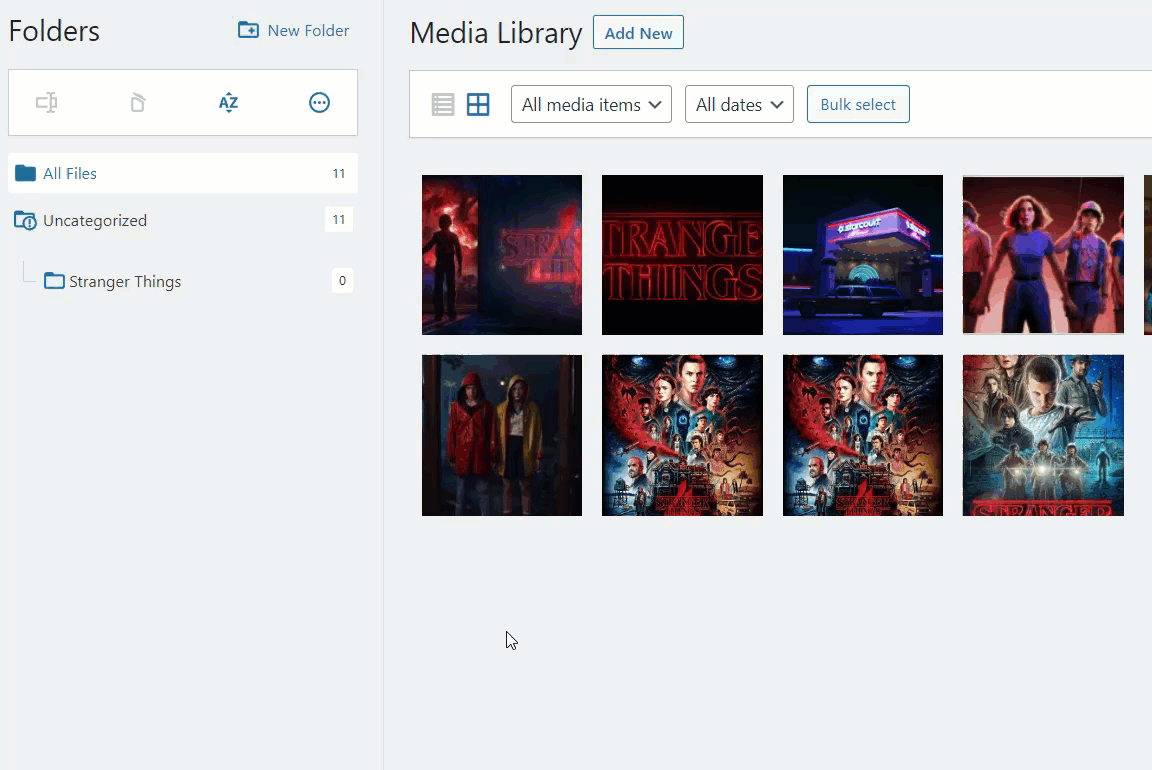
Bu şekilde, özel klasörlere resim ekleyebilirsiniz. Öte yandan, aynı anda birden fazla fotoğrafı taşımanız gerekiyorsa, toplu seçim özelliğini seçin, taşımanız gereken görüntüleri seçin ve klasörün içine bırakın.
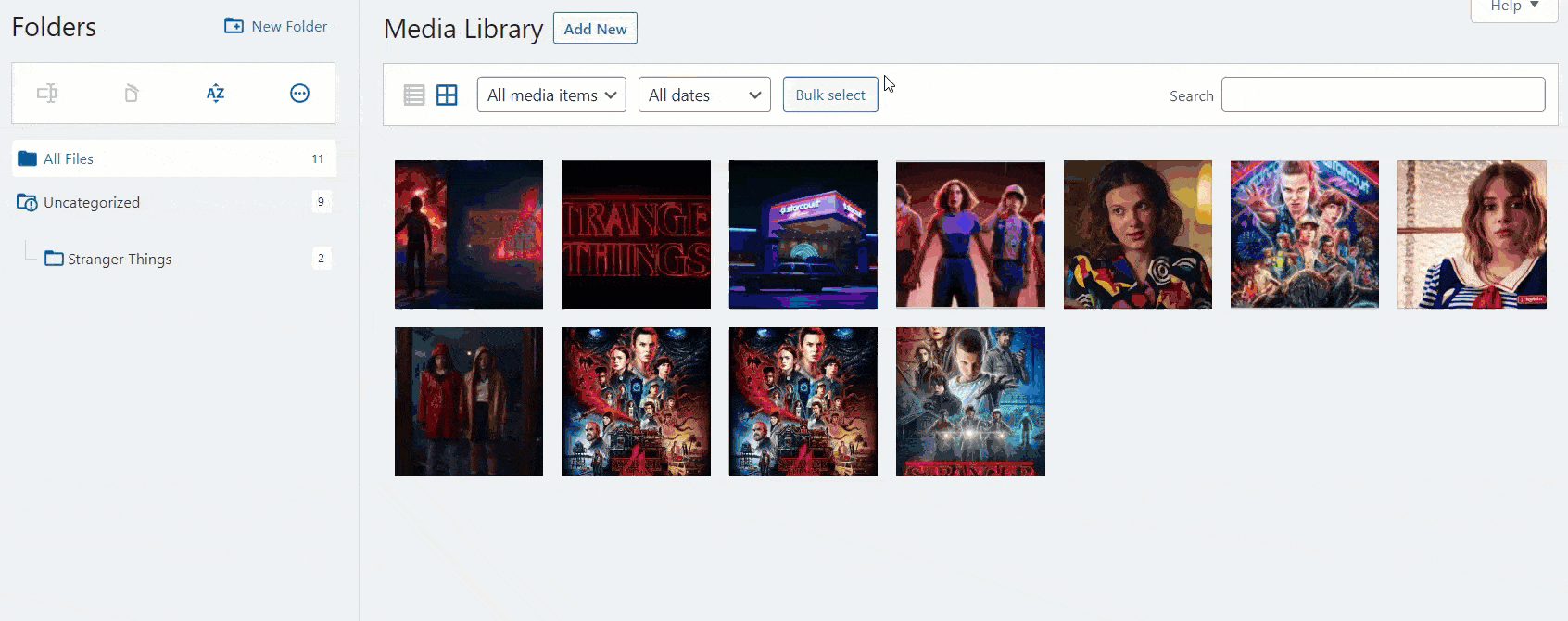
Az önce taşıdığınız tüm görüntüleri görmek için klasörü açabilirsiniz.
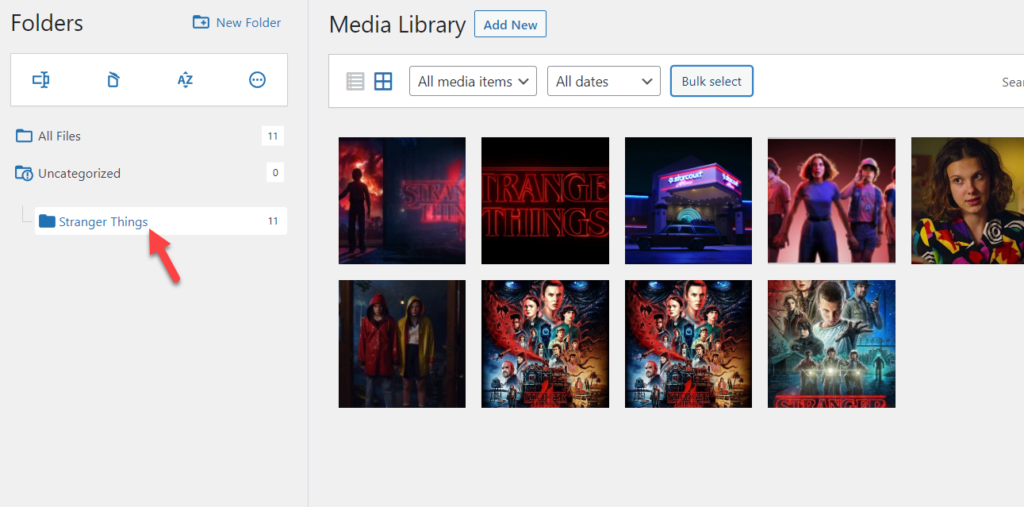
Bu şekilde, kitaplığı yönetmek ve düzenlemek için CatFolders'ı kullanabilirsiniz. Birden fazla konu hakkında yazarken her konu için özel klasörler harika olurdu.
Ayrıca, alt klasörler oluşturmak istiyorsanız, beğendiğiniz bir klasörü kolayca sürükleyip hedef klasörün içine bırakabilirsiniz. Bu şekilde, alt klasörler oluşturabilir ve medyayı daha da iyi düzenleyebilirsiniz.
Gördüğünüz gibi CatFolders, WordPress ortam kitaplığınızı yönetmek ve düzenlemek için kesinlikle en iyi eklentilerden biridir.
Sonuç: CatFolders İncelemesi
Medya düzenleme, çok yazarlı bir blog veya çok sayıda resim ve video içeren devasa bir web sitesiyle ilgilenirken çok yardımcı olabilir. Bildiğiniz gibi, medya düzenleme özelliği WordPress CMS'ye dahil değildir. Bu nedenle, özel bir eklenti kullanmak daha iyidir.
Bu CatFolders incelemesinde görebileceğiniz gibi, medya kitaplığınızı düzenlemek için kullanabileceğiniz en iyi WordPress eklentilerinden biridir. Bununla, özel klasörler oluşturabilir, medya ekleyebilir, alt klasörlerle yönetebilir ve benzeri işlemleri yapabilirsiniz.
Freemium bir ürün olduğu için ücretsiz sürümü test edebilir ve nasıl çalıştığını görebilirsiniz. Daha güçlü özellikler elde etmek için premium abonelik almanız gerekir. WordPress web sitenize harika bir katkı olacağından eminiz.
Umarız bu CatFolders incelemesini faydalı bulmuş ve okumaktan keyif almışsınızdır. Lütfen bu gönderiyi arkadaşlarınızla ve diğer blog yazarlarıyla sosyal medyada paylaşmayı düşünün. Birinin medya kitaplığını düzgün bir şekilde düzenlemesine yardımcı olabilir.
Bu arada, gönderiyi beğendiyseniz, ilginizi çekebilecek benzer birkaç makaleyi burada bulabilirsiniz:
- WooCommerce'de Ürün Varyasyonları Nasıl Eklenir?
- WooCommerce'de Dinamik Fiyatlandırma Nasıl Kurulur?
- Bir WooCommerce Ürün Sayfasını Özelleştirmek için En İyi WordPress Eklentileri
